విషయ సూచిక
మీ త్వరిత సమాధానం:
Xboxలో ఒకరి IP చిరునామాను కనుగొనడానికి, మీరు ట్రాకింగ్ లింక్ని సృష్టించడానికి Grabify IP లాగర్ సాధనాన్ని ఉపయోగించవచ్చు.
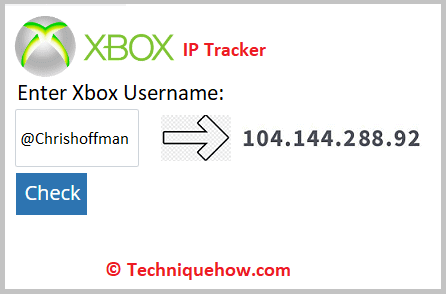
Grabify IP లాగర్ని ఉపయోగించి లింక్ను కుదించి, ఆపై మీరు ట్రాక్ చేయాలనుకుంటున్న IP చిరునామాని వినియోగదారుకు పంపండి.
మీరు Xbox యొక్క IP చిరునామాను కనుగొనడానికి XboxResolver ని కూడా ఉపయోగించవచ్చు. తర్వాత, మీరు IP చిరునామా ఫైండర్ పై క్లిక్ చేసి, లింక్ను కుదించాలి.
వినియోగదారు దానిపై క్లిక్ చేసిన తర్వాత, అని టైప్ చేయడం ద్వారా మీరు IP చిరునామాను చూడగలరు. 3074 మరియు A.
Xbox IP గ్రాబెర్:
IP నిరీక్షణను కనుగొనండి, లోడ్ అవుతోంది…దశ 1: ముందుగా, Xbox IP గ్రాబెర్ సాధనాన్ని తెరవండి.
దశ 2: మీరు ట్రాక్ చేయాలనుకుంటున్న Xbox వినియోగదారు పేరును నమోదు చేయండి.
దశ 3: ట్రాకింగ్ ప్రాసెస్ను ప్రారంభించడానికి “ఐపిని కనుగొనండి” బటన్పై క్లిక్ చేయండి.
దశ 4: సాధనం ఎక్స్బాక్స్ యొక్క సంగ్రహించబడిన IP చిరునామా మరియు స్థాన డేటాను ప్రదర్శిస్తుంది. వినియోగదారు.
Xboxలో ఒకరి IP చిరునామాను ఎలా కనుగొనాలి:
మీరు అనుసరించాల్సిన కొన్ని పద్ధతులు ఇక్కడ ఉన్నాయి:
1. Grabify లింక్ సాధనాన్ని ఉపయోగించడం
0>మీరు Xbox వినియోగదారు యొక్క IP చిరునామాను కనుగొనడానికి Grabify నుండి ట్రాకింగ్ లింక్ని ఉపయోగించవచ్చు. అయితే, మీరు ఈ పద్ధతిని రహస్యంగా నిర్వహించాలి మరియు ట్రాకింగ్ లింక్పై క్లిక్ చేయమని వినియోగదారుని ఒప్పించాలి, తద్వారా Grabify దాని IP చిరునామాను రికార్డ్ చేయగలదు.దశ 1: లింక్ని కాపీ చేసి, దాన్ని తగ్గించడానికి Grabifyని తెరవండి
IP చిరునామాను ట్రాక్ చేయడం కోసం Grabifyని ఉపయోగించడానికి, మీరు ఒక కథనాన్ని కనుగొనాలి,వినియోగదారుకు ఆసక్తిని కలిగించే వీడియో లేదా చిత్రం ఆపై దాని లింక్ను కాపీ చేయండి. వినియోగదారుని దాని అనుబంధిత కంటెంట్కి దారి మళ్లించడానికి మీకు లింక్ అవసరం కాబట్టి లింక్ సరిగ్గా కాపీ చేయబడిందని మీరు నిర్ధారించుకోవాలి.
కంటెంట్ లింక్ను కాపీ చేసిన తర్వాత, మీరు అధికారికంగా నమోదు చేసుకోవాలి దానిని తగ్గించడానికి Grabify వెబ్సైట్. లింక్ నుండి Grabify సాధనాన్ని తెరవండి: //grabify.link/ .
ఇది కూడ చూడు: ఎవరైనా మీకు మాత్రమే స్నాప్ పంపితే తెలుసుకోండి - సాధనాలుఅప్పుడు మీరు చెల్లుబాటు అయ్యే URL లేదా ట్రాకింగ్ కోడ్ని నమోదు చేయండి అని చెప్పే ఇన్పుట్ బాక్స్ను చూడగలరు . ఇన్పుట్ బాక్స్లో, దాన్ని తగ్గించడానికి మీ క్లిప్బోర్డ్ నుండి లింక్ను అతికించండి.
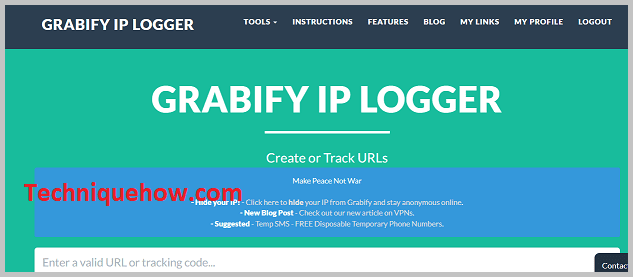
దశ 2: లింక్ని చిన్నదిగా చేసి, దాన్ని కాపీ చేయండి
అతికించిన తర్వాత ఇన్పుట్ బాక్స్లో కాపీ చేయబడిన లింక్, మీరు URLని సృష్టించు అని చెప్పే బటన్పై క్లిక్ చేయాలి. Grabify IP లాగర్ యొక్క నిబంధనలు మరియు షరతులను అంగీకరించమని మీరు అడగబడతారు. మీరు నేను అంగీకరిస్తున్నాను & URL బటన్ని సృష్టించండి. తర్వాత, మీరు తదుపరి పేజీకి తీసుకెళ్లబడతారు, అక్కడ మీరు లింక్ సమాచారం హెడర్ను చూడగలరు.
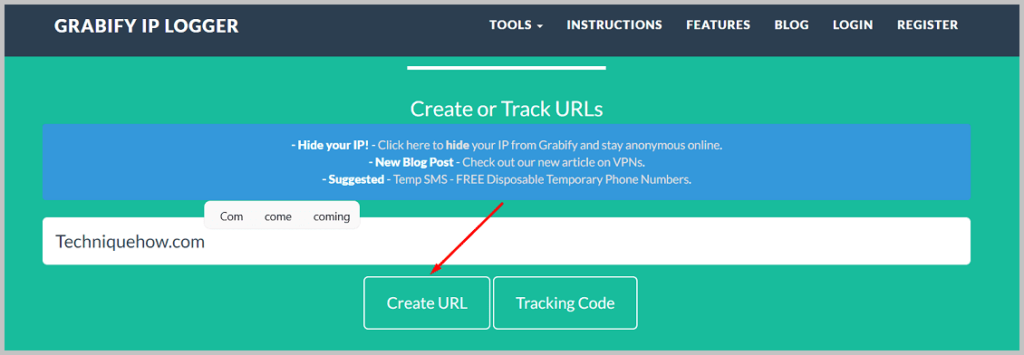
లింక్ సమాచారం కింద, మీరు సంక్షిప్త లింక్ని పొందుతారు కొత్త URL బాక్స్ పక్కన. మీకు కావాలంటే, మీరు లింక్ యొక్క డొమైన్ను విభిన్నంగా కనిపించేలా మార్చవచ్చు, తద్వారా ఇది ఒక ఉపాయం అని లక్ష్యంగా చేసుకున్న వినియోగదారు అర్థం చేసుకోలేరు.
డొమైన్ పేరును మార్చడానికి, మీరు <పై క్లిక్ చేయాలి 1>ఇక్కడ క్లిక్ చేయండి డొమైన్ పేరును ఎంచుకోండి పక్కన ఉన్న బటన్. తర్వాత డొమైన్ పేరును ఎంచుకోండి.
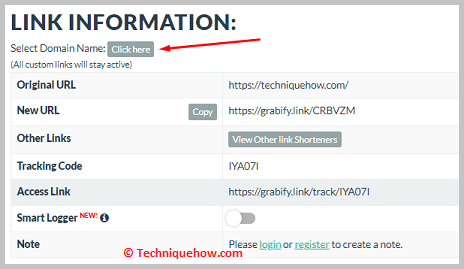
మీరు ట్రాకింగ్ కోడ్ను కూడా కనుగొంటారు. దయచేసి మీ ఇష్టం వచ్చినట్లు గమనించండిఫలితాలను తనిఖీ చేయడానికి ఇది అవసరం.
స్టెప్ 3: సంక్షిప్త లింక్ను వినియోగదారుకు పంపండి
లింక్ మరింత అసలైనదిగా కనిపించేలా చేయడానికి మీరు డొమైన్ పేరును మార్చిన తర్వాత, మీరు క్లిక్ చేయాలి కొత్త URL బాక్స్ పక్కన ఉన్న కాపీ బటన్పై. అప్పుడు లింక్ మీ క్లిప్బోర్డ్కి కాపీ చేయబడుతుంది.
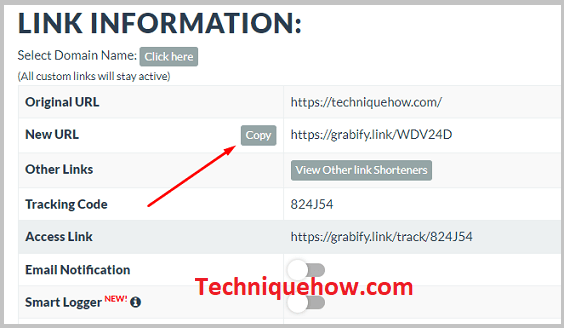
మీ Xbox ఖాతాకు లాగిన్ చేయండి. తర్వాత, మీరు లక్షిత Xbox వినియోగదారుని మీ స్నేహితుడిగా జోడించి, ఆపై అతనితో సంభాషణను ప్రారంభించాలి. అవసరమైతే మీరు వినియోగదారుని ఆటకు కూడా ఆహ్వానించవచ్చు. మీరు వ్యక్తితో చాట్ చేస్తున్నప్పుడు, సంక్షిప్త లింక్ను వినియోగదారుకు పంపండి మరియు దానితో అనుబంధించబడిన కంటెంట్ను సందర్శించమని చెప్పండి. మీరు పంపిన లింక్పై క్లిక్ చేసేలా వ్యక్తిని ఒప్పించండి.
వినియోగదారు లింక్పై క్లిక్ చేసే వరకు వేచి ఉండండి. వినియోగదారు లింక్పై క్లిక్ చేసిన వెంటనే, Grabify Xbox యొక్క IP చిరునామాను రికార్డ్ చేస్తుంది మరియు దానితో అనుబంధించబడిన వీడియో లేదా చిత్రానికి వినియోగదారుని దారి మళ్లిస్తుంది.
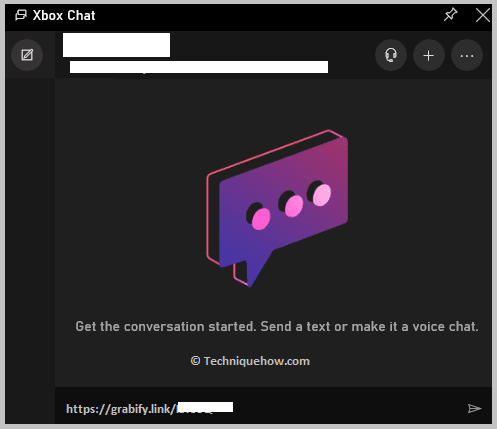
దశ 4: తనిఖీ చేయండి ఫలితాలలో రికార్డ్ చేయబడిన IP చిరునామా
Xbox యొక్క IP చిరునామాను తనిఖీ చేయడానికి మీరు Grabify సాధనాన్ని తెరవాలి. Grabify తెరిచి, ఇన్పుట్ బాక్స్లో ట్రాకింగ్ కోడ్ను నమోదు చేసి, ఆపై ట్రాకింగ్ కోడ్ బటన్పై క్లిక్ చేయండి. మీరు తదుపరి పేజీకి తీసుకెళ్లబడతారు.
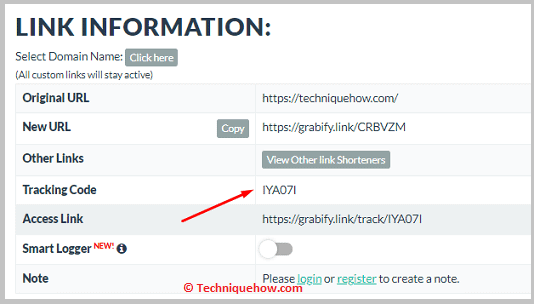
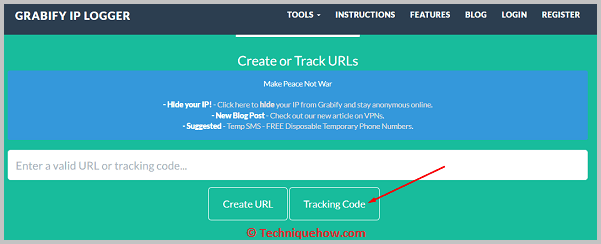
క్రిందికి స్క్రోల్ చేయండి మరియు మీరు ఫలితాలను పొందగలుగుతారు. ఫలితాల పెట్టెలో, మీరు IP చిరునామా అనే శీర్షికను కనుగొంటారు. దీని కింద, మీరు లింక్పై క్లిక్ చేసిన Xbox వినియోగదారు యొక్క IP చిరునామాను పొందగలరు. నువ్వు ఉంటావువినియోగదారు గురించి అతని దేశం, హోస్ట్ పేరు, వినియోగదారు ఏజెంట్, సూచించే URL మొదలైన ఇతర విలువైన సమాచారాన్ని పొందగలరు.
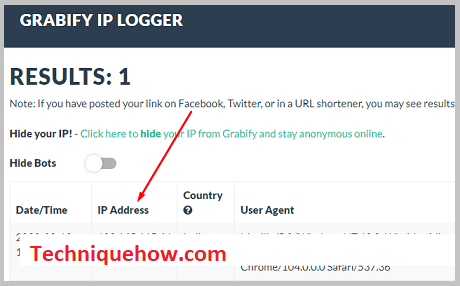
2. XboxResolverని ఉపయోగించడం
మీరు కనుగొనడానికి XboxResolverని కూడా ఉపయోగించవచ్చు మీరు అతని IP చిరునామాను పొందడానికి ఉపయోగించే ఏదైనా Xbox వినియోగదారు యొక్క గేమర్ట్యాగ్. ఇది దిగువ దశలను అనుసరించడం ద్వారా మీరు ఉపయోగించగల ఉచిత సాధనం.
దశ 1: లాగిన్ చేసి, వినియోగదారు కోసం శోధించండి
ప్రతి Xbox ఖాతా వినియోగదారు ఖాతా సృష్టి సమయంలో పొందే ప్రత్యేకమైన గేమర్ట్యాగ్ని కలిగి ఉంటారు. మీకు వినియోగదారు యొక్క గేమర్ట్యాగ్ తెలిస్తే, వినియోగదారు యొక్క Xbox IP చిరునామాను కనుగొనడానికి మీరు దానిని ఉపయోగించగలరు.
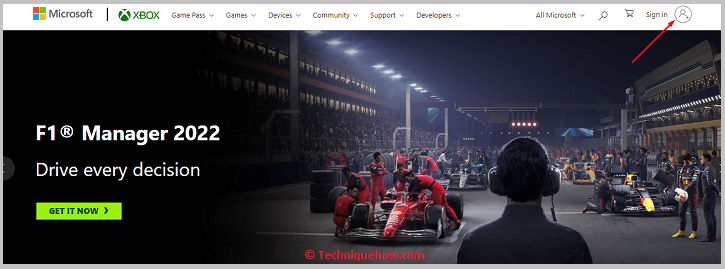
మీరు ముందుగా మీ Xbox ఖాతాలోకి లాగిన్ చేయాలి మరియు తర్వాత మీరు వీటిని చేయాలి మీరు ట్రాక్ చేయాలనుకుంటున్న వ్యక్తి యొక్క వినియోగదారు పేరు ద్వారా శోధించండి. శోధించడం ద్వారా వినియోగదారుని కనుగొన్న తర్వాత, వ్యక్తి మీ స్నేహితుల జాబితాలో ఉన్నారో లేదో తనిఖీ చేయండి.
వినియోగదారు మీ స్నేహితుని జాబితాలో లేకుంటే స్నేహితుడిని జోడించు పై క్లిక్ చేయడం ద్వారా స్నేహితుని అభ్యర్థనను పంపండి. వినియోగదారు మీ అభ్యర్థనను ఆమోదించిన తర్వాత, అతను మీకు స్నేహితుడవుతాడు.
దశ 2: గేమ్ను ప్రారంభించండి లేదా వినియోగదారుతో చాట్ చేయండి
యూజర్ని మీ స్నేహితుడిగా జోడించిన తర్వాత, మీరు గేమ్ప్లే లేదా చాట్ కోసం వినియోగదారుని ఆహ్వానించాలి వాటిని.
మీరు వ్యక్తులు పై క్లిక్ చేసి, ఆపై లక్షిత వినియోగదారు యొక్క గేమర్ట్యాగ్పై క్లిక్ చేయడం ద్వారా వినియోగదారుతో గేమ్ను ప్రారంభించవచ్చు. వినియోగదారు ప్రొఫైల్పై నియంత్రికపై A బటన్పై క్లిక్ చేసి, ఆపై ఆటకు ఆహ్వానించుపై క్లిక్ చేయండి ఎంపిక.
మీరు గేమ్ కోసం వినియోగదారుని ఆహ్వానించకూడదనుకుంటే, ఖాతా గైడ్పై క్లిక్ చేయడం ద్వారా వ్యక్తితో సంభాషణను ప్రారంభించండి. తర్వాత పార్టీలపై క్లిక్ చేసి చాట్ చేయండి. తర్వాత, మీరు పార్టీని ప్రారంభించు పై క్లిక్ చేసి మరిన్ని ఆహ్వానించుపై క్లిక్ చేయాలి.
మీరు IP చిరునామాలను ట్రాక్ చేయాలనుకుంటున్న వినియోగదారులందరినీ మీరు ఎంచుకుని, ఎంచుకోవాలి, ఆపై ఎంచుకున్న వ్యక్తులను ఆహ్వానించుపై క్లిక్ చేయండి. ఆహ్వానం పంపబడిన తర్వాత, IP పరిష్కర్త వినియోగదారుల IP చిరునామాను పొందగలుగుతారు.
3వ దశ: XboxResolverని తెరిచి, Gamertagని అతికించండి
తర్వాత, మీరు XboxResolver సాధనాన్ని లింక్ నుండి తెరవాలి: //xresolver.com/ .
తర్వాత, మీరు Gamertag అని ఉన్న బాక్స్లో Gamertag సమాచారాన్ని అతికించి, ఆపై నీలం రంగు Resolve బటన్పై క్లిక్ చేయాలి. ఆపై IP చిరునామా ఫైండర్ పై క్లిక్ చేసి, ఆపై ఏదైనా లింక్ను తగ్గించడానికి అతికించండి.
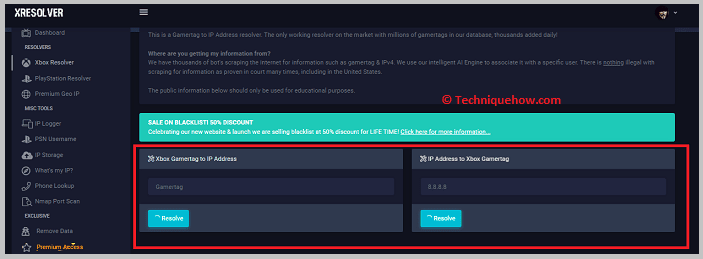
దశ 4: IP చిరునామాను తనిఖీ చేయండి
లింక్ను తగ్గించిన తర్వాత, వినియోగదారులు లింక్పై క్లిక్ చేసే వరకు మీరు వేచి ఉండాలి. ARP స్నిఫర్ సాధనం దాని IP చిరునామాను రికార్డ్ చేయగలదు. తర్వాత, మీరు నుండి పెట్టెలో ఉన్న IP చిరునామాను తనిఖీ చేయాలి మరియు మీరు దానిని నుండి కి మార్చాలి, తద్వారా IP చిరునామాలు లోడ్ అవుతాయి.
ఫిల్టర్ ఎంపికను పొందడానికి 3074 మరియు A పై క్లిక్ చేయండి. తరువాత, ఇది కనెక్ట్ చేయబడిన అన్ని IP చిరునామాలను చూపడం ప్రారంభిస్తుంది.
3. Xbox IP Puller: Lanc Remastered
Xbox IP Puller కూడా చేయవచ్చుఏదైనా Xbox వినియోగదారు యొక్క IP చిరునామాను కనుగొనడంలో మీకు సహాయం చేస్తుంది. మీరు ఈ పద్ధతిని నిర్వహించడానికి ఉత్తమ Xbox IP పుల్లర్లలో ఒకటైన Lanc Remastered వెబ్సైట్ను ఉపయోగించాలి.
స్టెప్ 1: Lanc రీమాస్టర్డ్ని యాక్సెస్ చేయండి మరియు డౌన్లోడ్ పేజీని తెరవండి
Lanc Remastered మీకు గేమర్ట్యాగ్ని సులభంగా ట్రాక్ చేయడంలో సహాయపడుతుంది. మీరు లింక్ నుండి PCని ఉపయోగించి Lanc Remastered యొక్క అధికారిక వెబ్సైట్ను తెరవాలి: //lanc-remastered.com/ .

తర్వాత, మీరు <1పై క్లిక్ చేయాలి>Lanc Remastered యొక్క ఇన్స్టాలేషన్కు సంబంధించిన మొత్తం సమాచారాన్ని మీరు పొందగలిగే డౌన్లోడ్ పేజీని తెరవడానికి ని డౌన్లోడ్ చేయండి.
ఇది Net Framework 4.52, NpCAP వంటి కొన్ని సాఫ్ట్వేర్లను ఇన్స్టాల్ చేయమని మీకు తెలియజేస్తుంది. , మొదలైనవి లాంక్ రీమాస్టర్డ్ మీ PCలో పని చేయగలవు. మీరు మీ పరికరం యొక్క IPV6ని కూడా నిలిపివేయాలి లేదంటే మీరు Lanc Remasteredని ఇన్స్టాల్ చేయలేరు.
దశ 2: అడాప్టర్ సెట్టింగ్లను మార్చండి
తర్వాత, మీరు అడాప్టర్ సెట్టింగ్లను మార్చాలి. అలా చేయడానికి, మీరు మీ PCలో కంట్రోల్ ప్యానెల్ కి వెళ్లి, ఆపై నెట్వర్క్ మరియు ఇంటర్నెట్పై క్లిక్ చేయాలి. తర్వాత, మీరు నెట్వర్క్ మరియు షేరింగ్ సెంటర్ ఎంపికపై క్లిక్ చేసి, ఆపై అడాప్టర్ సెట్టింగ్లను మార్చుపై క్లిక్ చేయాలి.
మీరు ఒక పెట్టెతో ప్రదర్శించబడతారు, అందులో మీ ఇంటర్నెట్ కనెక్షన్లు జాబితా చేయబడి ఉంటాయి. మీరు మీ ఇంటర్నెట్ కనెక్షన్లపై కుడి-క్లిక్ చేసి, వాటిని మార్చాలి.
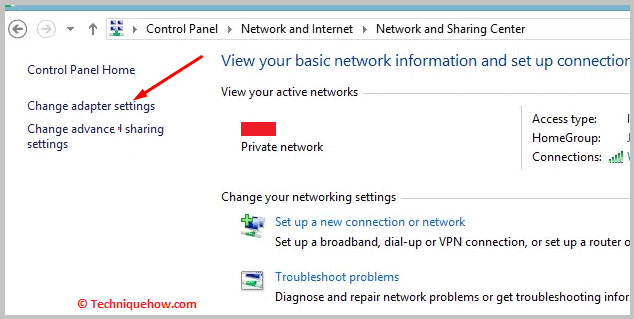
స్టెప్ 3: Lanc Remasteredని ఇన్స్టాల్ చేయండి
ఇప్పుడు, మీరు Lanc Remasteredని డౌన్లోడ్ చేసుకోవాలి.మీ PCలో మరియు సాఫ్ట్వేర్ను ఇన్స్టాల్ చేయండి.
మీరు దీన్ని విజయవంతంగా ఇన్స్టాల్ చేసిన తర్వాత, మీరు నెట్వర్క్ అడాప్టర్ సెట్టింగ్లలో మార్పులు చేసి, ప్రాపర్టీస్ విభాగాన్ని తెరవడానికి ప్రాపర్టీస్ పై క్లిక్ చేయాలి. అక్కడ నుండి ARP స్పూఫింగ్ మరియు ఫిల్టర్ ఎంపికను ప్రారంభించండి. తరువాత, మీరు IP చిరునామాలను తనిఖీ చేయడానికి వెళ్లాలి.
ఇది కూడ చూడు: చెడ్డ URL టైమ్స్టాంప్ Instagram – ఎందుకు & ఎలా పరిష్కరించాలిదశ 4: IP చిరునామాను పొందండి
కంట్రోలర్ నుండి, మీరు 3074 అని టైప్ చేయాలి. ఇది Xbox పోర్ట్ నంబర్లు. అప్పుడు మీరు పార్టీని ప్రారంభించి, ఇతర వినియోగదారులను ఆహ్వానించాలి.
ఆహ్వానం పంపిన తర్వాత, ఇతర ఆటగాళ్లు పార్టీలో చేరే వరకు వేచి ఉండండి. ప్లేయర్ పార్టీలో చేరినప్పుడు, మీరు ఎంటర్పై క్లిక్ చేయాలి. స్క్రీన్పై, మీరు ప్లేయర్ యొక్క IP చిరునామాను చూడగలరు.
